IC カードリーダーが認識しなくなる事象を解消する更新プログラムについて
こんにちは。Windows プラットフォームサポートの鈴木です。
以前お伝えしました "更新プログラム適用後、IC カードリーダーが認識しなくなる事象について" の問題を修正するロールアップの配信が Windows Update で開始しましたので、お知らせいたします。
以下の更新プログラム を適用することで、Windows7 環境に接続した IC カードリーダーが認識しなくなる事象を確認しております。
"2018-01 マンスリー ロールアップのプレビュー (KB4057400)"
"2018-02 マンスリー ロールアップ (KB4074598)"
"2018-02 マンスリー ロールアップのプレビュー (KB4075211)"
問題となる事象
前述の更新プログラム(KB4057400、KB4074598、KB4075211) に含まれる品質向上プログラム(セキュリティ更新プログラムを除く)の影響により、コンピューター起動時には正常に認識していた IC カードリーダーが、認識できない状態となります。
この状態はコンピューターを再起動することで一時的に回避できますが、利用を継続することで再び同事象が発生する場合があります。
回避策
"2018-03 マンスリー ロールアップ (KB4088875)" を適用することで、問題を回避できます。
同修正は 2018年 4月以降のロールアップにも含まれるため、4 月以降はその時点での最新のロールアップを適用することで、修正が適用されます。
(a) Windows Update 経由でインストールする場合の手順
1. まずは Windows Update の設定を確認します。スタートメニューをクリックして [コントロール パネル] をクリックします。
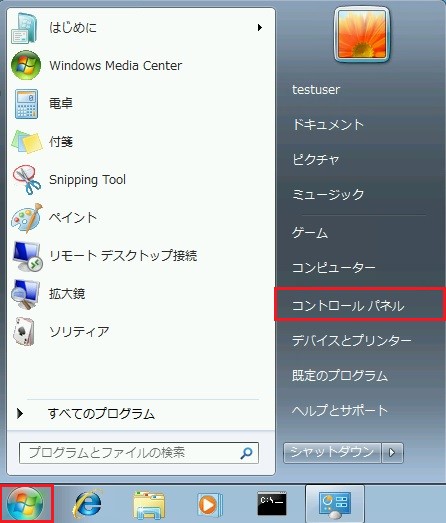
2. [システムとセキュリティ] をクリックします。
※同じような画面が表示されていない場合、表示方法が "アイコン" になっている可能性があります。
画面右上の [表示方法:] から "カテゴリ" を選択して同様の画面が表示されるか確認してください。
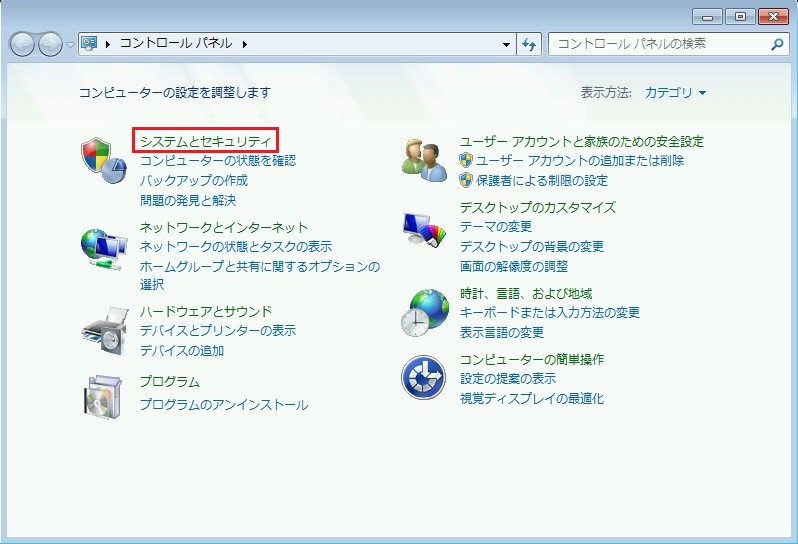
3. Windows Update のセクションから [自動更新の有効化または無効化] をクリックします。
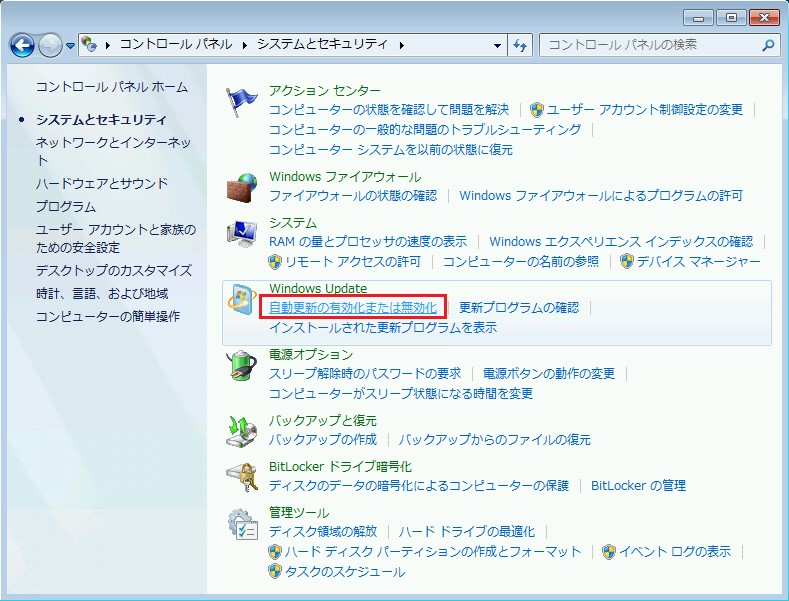
4. 「重要な更新プログラム」のプルダウンメニューから、 [更新プログラムを確認しない (推奨されません)] の設定になっている場合、その他の設定に変更します。

5. 手順4. の設定が「更新プログラムを自動的にインストールする(推奨)」の場合、設定したスケジュールで自動的に修正プログラムのダウンロード、 および、インストールが実行されます。手順 12. を確認し、KB4088875 がインストールされているかどうか確認してください。 まだKB4088875がインストールされていない場合、手順 6. 以降を実施します。
手順4. の設定が次のいずれかの設定の場合、手順 6. に移ります。
「更新プログラムをダウンロードするが、インストールを行うかどうかは選択する」
「更新プログラムを確認するが、ダウンロードとインストールを行うかどうかは選択する」
6. 手順 1. および 2. を参考に [コントロール パネル] - [システムとセキュリティ] に移動し、[更新プログラムの確認] をクリックします。
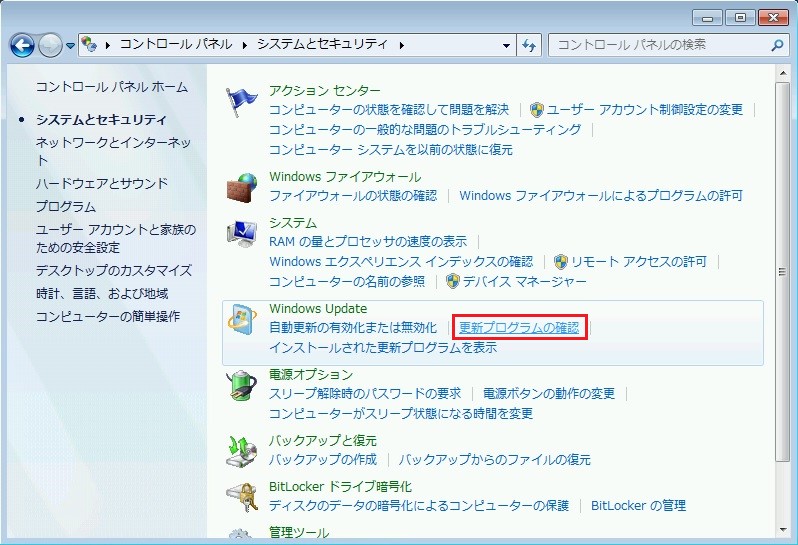
7. 更新プログラムの確認の完了後、次のような画面が表示されます。[N 個の重要な更新プログラム が利用可能です] をクリックします。
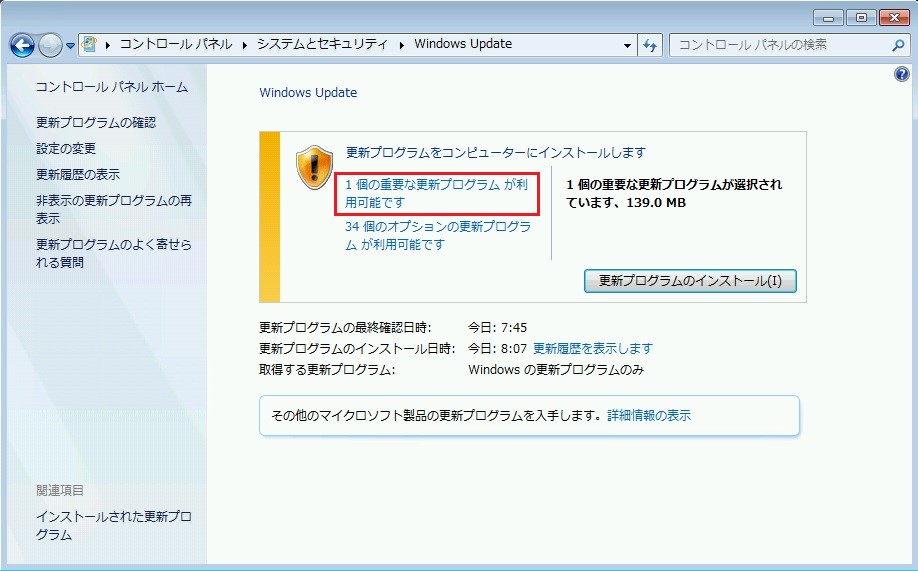
8. 一覧から次の修正プログラムが表示、および、選択されていることを確認後、[OK] をクリックします。
「2018-03 x86 (またはx64) ベースシステム用 Windows 7 向けセキュリティ マンスリー品質ロールアップ (KB4088875)」
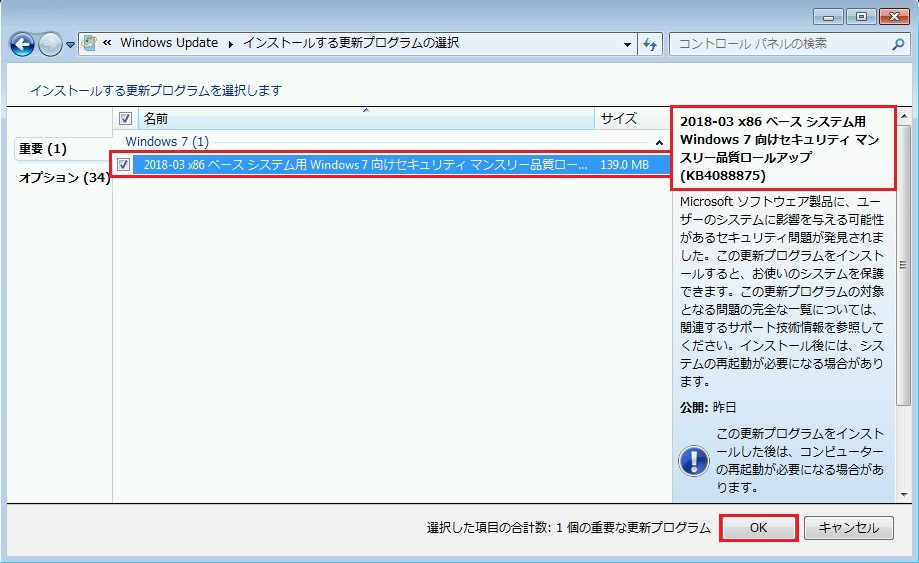
9. 手順 7. の画面に戻ります。[更新プログラムのインストール] をクリックします。

10. 更新プログラムのインストールが開始されます。
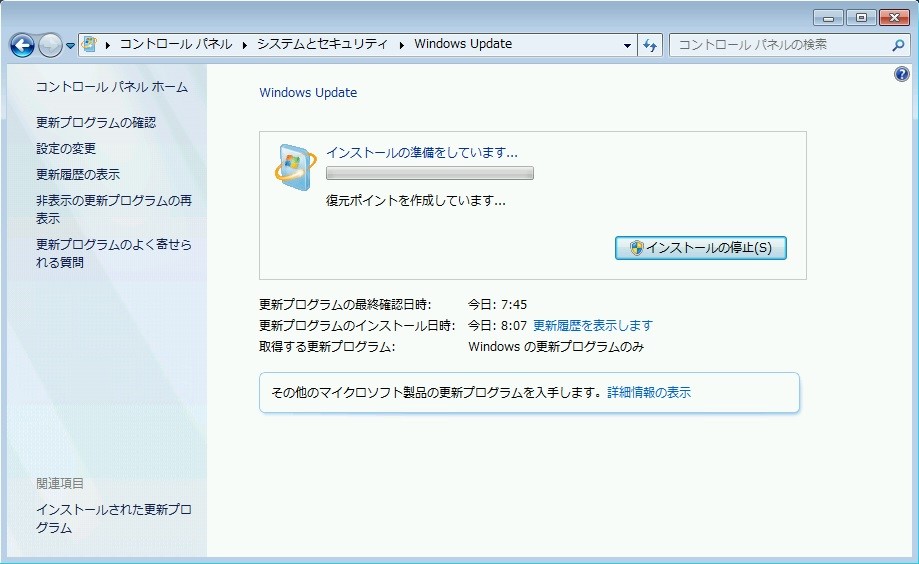
11. 更新プログラムのインストールが完了すると次の画面が表示されます。[今すぐ再起動] をクリックして OS を再起動します。
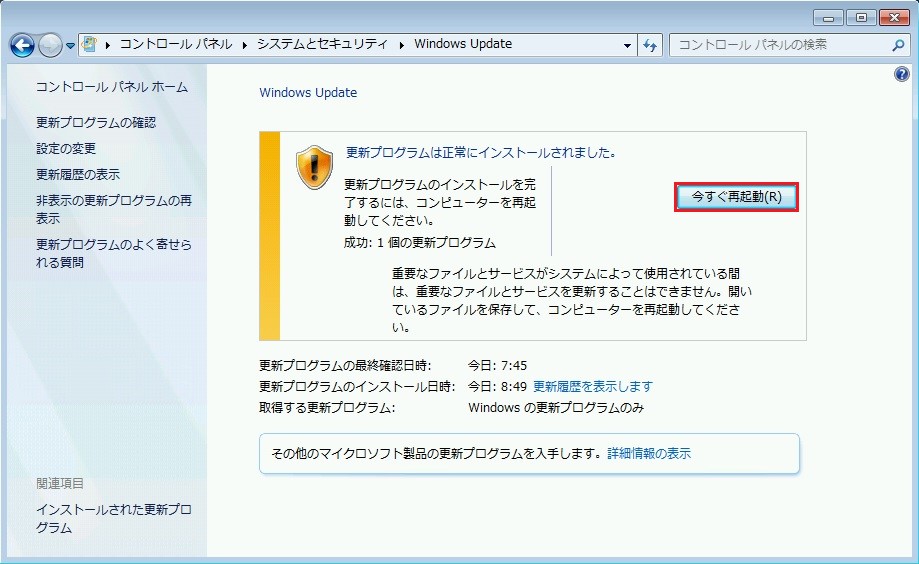
12. 該当の更新プログラム (KB400875) が適用されているかどうか確認するには、[コントロール パネル] - [システムとセキュリティ] から 、 [インストールされた更新プログラムを表示] をクリックします。
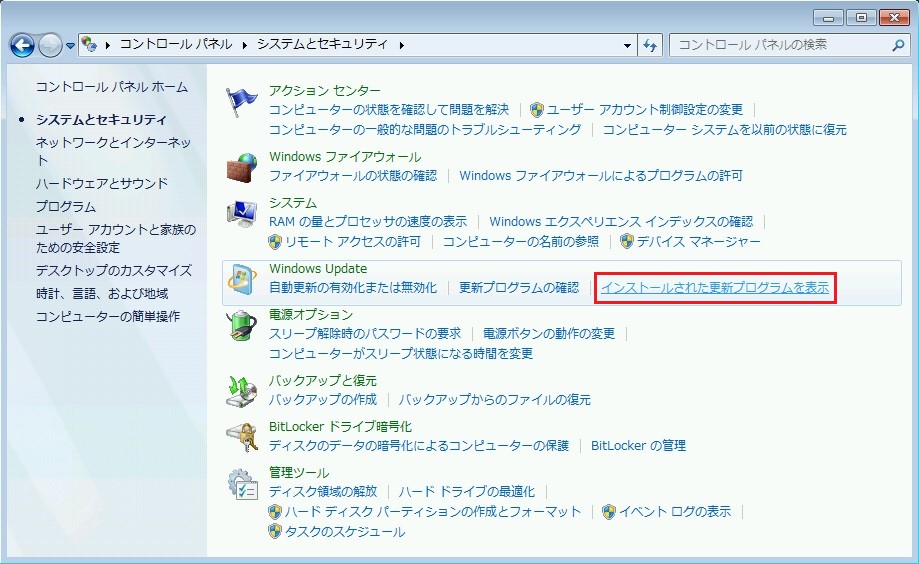
一覧に 「Microsoft Windows (KB4088875)のセキュリティ更新プログラム」が表示されていれば、インストールされていると判断されます。
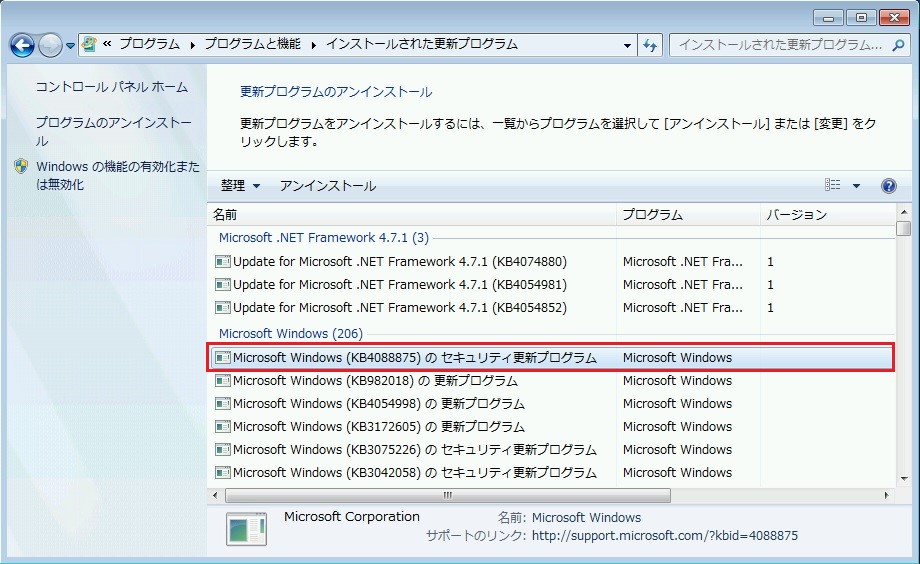
(b) カタログサイトからダウンロードする場合の手順
1. 更新プログラムを入手するため、以下の URL を開きます。
https://catalog.update.microsoft.com/v7/site/Search.aspx?q=4088875
2. アドオンのインストールや許可を要求された場合、インストールを行ないます。
更新プログラムの一覧が表示されるので、ご利用の製品に該当する更新プログラムの右にある [追加] をクリックします。
例えば、Windows 7 x86 版をご利用の場合、次のタイトルの更新プログラムを追加します。
「2018-03 x86 ベース システム用 Windows Embedded Standard 7 向けセキュリティ マンスリー品質ロールアップ (KB4088875)」
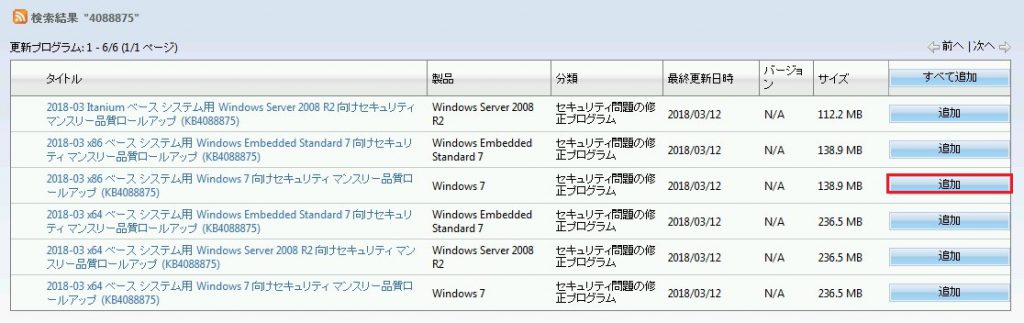
3. 画面上部の [バスケットの表示] をクリックします。

4. 次の画面で [ダウンロード] をクリックします。

5. 更新プログラムのインストーラーを一時的に保管するためのフォルダーを選択するため、[参照] をクリックします。

6. Microsoft Update Catalog にコンピューターへの変更を許可することを求めるポップアップが表示された場合、[はい] をクリックします。
次のウィンドウが表示されるので、任意のフォルダーを選択して [OK] をクリックします。
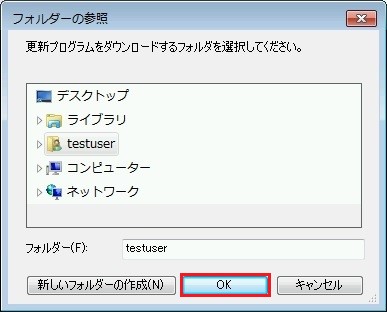
7. さきほど選択したダウンロード先のフォルダーが表示されていることを確認して [続行] ボタンを押下します。
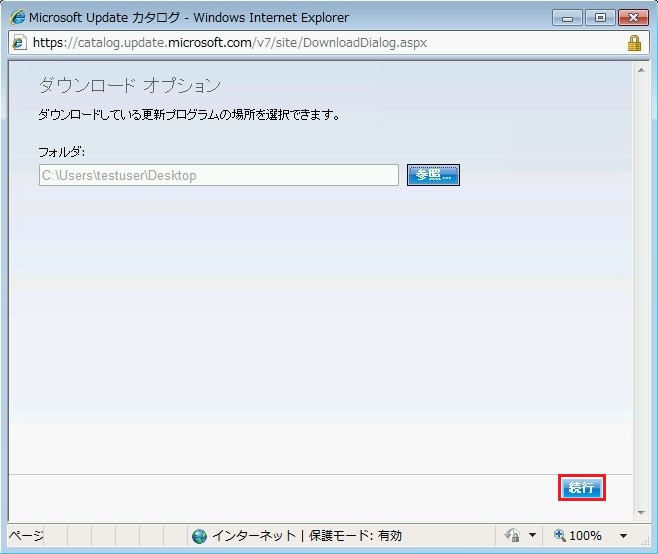
8. 更新プログラムのダウンロードが開始され、進行状況が表示されます。進行状況が完了になったことを確認して [閉じる] をクリックします。
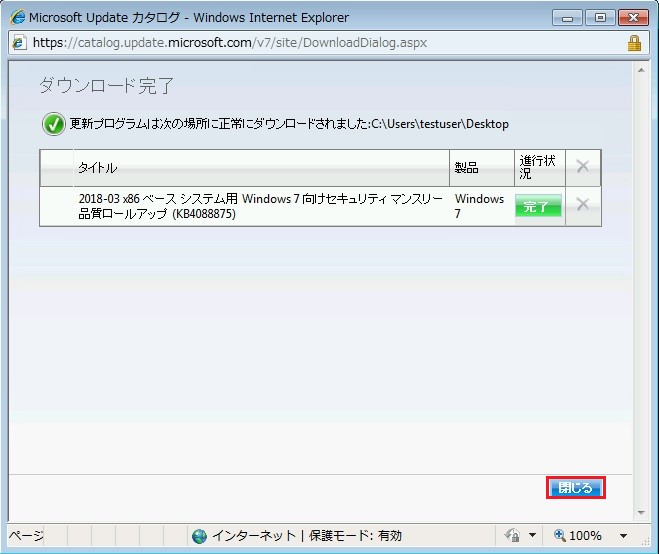
9. エクスプローラーを起動して、手順 6. で選択したフォルダーに移動します。次のようなフォルダーが作成されていますので、フォルダー内に移動します。

10. 次のような .msu ファイルをダブルクリックします。
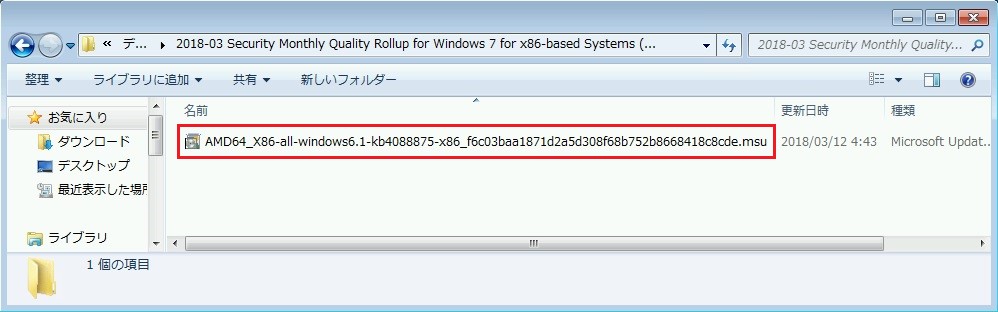
11. 更新のインストールを確認するためのダイアログが表示されるので、[はい] をクリックします。
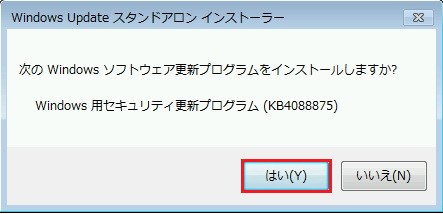
12. 更新プログラムのインストールが開始されます。

13. 更新のインストールが完了したら、[今すぐ再起動] をクリックして再起動します。
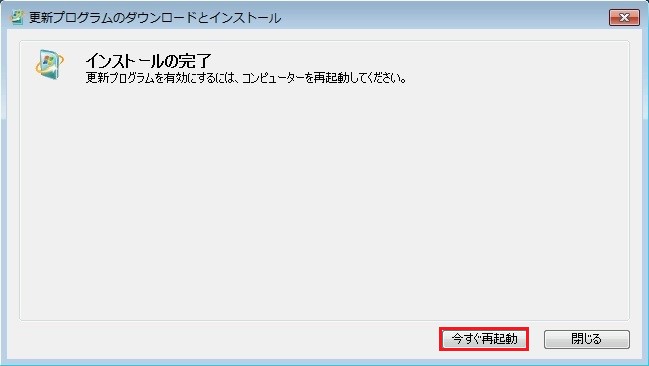
<KB4088875 の既知の問題について>
KB4088875 を適用した場合、いくつかの問題が発生する場合があることを確認しています。
"2018 年 3 月 14 日 - KB4088875 (マンスリー ロールアップ)" にて情報を公開していますので、更新プログラムをご適用いただく前にご確認ください。
また、以下の Blog 記事でも情報を公開していますので、併せてご参照ください。
3 月の更新プログラムを適用すると無線 LAN,有線 LAN 利用時に問題が発生する (Windows 7 / Windows Server 2008 R2)